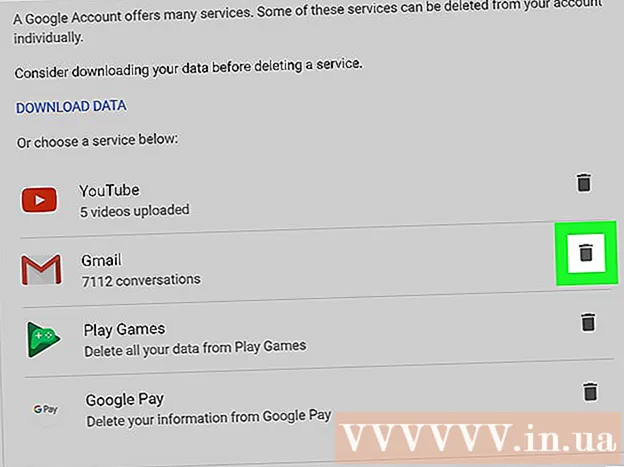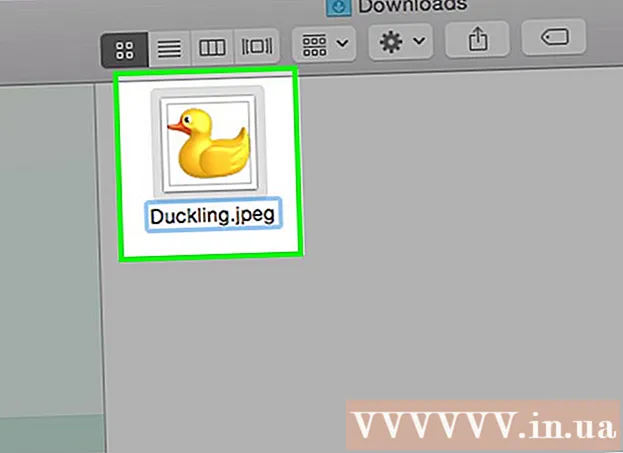Муаллиф:
Gregory Harris
Санаи Таъсис:
15 Апрел 2021
Навсозӣ:
1 Июл 2024

Мундариҷа
- Қадамҳо
- Усули 1 аз 3: Алоқаҳои Google -ро барқарор кунед
- Усули 2 аз 3: Содироти мухотибон
- Усули 3 аз 3: Ворид кардани мухотибон
- Маслиҳатҳо
- Огоҳӣ
Шумо метавонед алоқаҳои Google -ро барқарор кунед, агар онҳо тасодуфан нест карда шаванд ё тағир дода шаванд. Барои ин, ба ҳисоби Google -и худ ворид шавед, рӯйхати тамосҳои худро кушоед, нуқтаи барқароркуниро интихоб кунед ва барқароркуниро тасдиқ кунед. Пас аз он, хуб аст, ки нусхаи рӯйхати тамосҳои худро дар ҷои алоҳида нигоҳ доред. Рӯйхати тамосҳоро дар тӯли 30 рӯзи қаблӣ барқарор кардан мумкин аст, аз ин рӯ, агар пас аз ворид кардани тағирот вақти зиёд гузарад, барқароркунӣ метавонад ноком шавад.
Қадамҳо
Усули 1 аз 3: Алоқаҳои Google -ро барқарор кунед
 1 Кушоед Тамосҳои Google ва ба ҳисоби Google -и худ ворид шавед. Суроғаи почтаи электронӣ ва пароли Google -и худро ворид кунед ва Пас вурудро клик кунед. Шумо ба саҳифаи тамос бо ҳисоби шумо бурда мешавед.
1 Кушоед Тамосҳои Google ва ба ҳисоби Google -и худ ворид шавед. Суроғаи почтаи электронӣ ва пароли Google -и худро ворид кунед ва Пас вурудро клик кунед. Шумо ба саҳифаи тамос бо ҳисоби шумо бурда мешавед. - Шумо инчунин метавонед бо кушодани почтаи худ ва интихоби "Тамосҳо" аз менюи "Gmail", ки дар кунҷи чапи болоии саҳифа ҷойгир аст, ба ин саҳифа ворид шавед.
 2 Тугмаи "Барқарор кардани алоқаҳо" -ро клик кунед. Ин хосият дар панели чап ҷойгир аст ва тирезаи навро бо интихоби нуқтаи барқароркунӣ мекушояд.
2 Тугмаи "Барқарор кардани алоқаҳо" -ро клик кунед. Ин хосият дар панели чап ҷойгир аст ва тирезаи навро бо интихоби нуқтаи барқароркунӣ мекушояд. - Агар шумо ин хосиятро надида бошед, барои васеъ кардани меню тугмаи Иловагиро дар панели чап клик кунед. Бо нобаёнӣ, меню бояд аллакай васеъ карда шавад.
 3 Аз рӯйхат нуқтаи барқароркуниро интихоб кунед. Фосилаеро интихоб кунед, ки тағирот ба рӯйхати тамосҳо то ҳол сурат нагирифтааст (масалан, агар тағирот дирӯз сурат гирифта бошад, шумо бояд давраи барқарорсозиро на камтар аз 2 рӯз пештар интихоб кунед).
3 Аз рӯйхат нуқтаи барқароркуниро интихоб кунед. Фосилаеро интихоб кунед, ки тағирот ба рӯйхати тамосҳо то ҳол сурат нагирифтааст (масалан, агар тағирот дирӯз сурат гирифта бошад, шумо бояд давраи барқарорсозиро на камтар аз 2 рӯз пештар интихоб кунед). - Агар шумо нахоҳед нуқтаҳои барқароркунии стандартиро истифода баред, шумо метавонед мӯҳлатро худатон муайян кунед, аммо ин маҳдудияти 30 рӯзи пешинаро бекор намекунад.
 4 Тугмаи "Барқарор" -ро клик кунед. Он дар поёни равзанаи устоди барқарорсозӣ ҷойгир аст ва алоқаҳои шуморо аз давраи барқарорсозии интихобшуда бармегардонад.
4 Тугмаи "Барқарор" -ро клик кунед. Он дар поёни равзанаи устоди барқарорсозӣ ҷойгир аст ва алоқаҳои шуморо аз давраи барқарорсозии интихобшуда бармегардонад.
Усули 2 аз 3: Содироти мухотибон
 1 Кушоед Тамосҳои Google ва ба ҳисоби Google -и худ ворид шавед. Суроғаи почтаи электронӣ ва пароли худро ворид кунед ва сипас "Воридшавӣ" -ро клик кунед. Шумо ба саҳифаи тамос бо ҳисоби шумо бурда мешавед.
1 Кушоед Тамосҳои Google ва ба ҳисоби Google -и худ ворид шавед. Суроғаи почтаи электронӣ ва пароли худро ворид кунед ва сипас "Воридшавӣ" -ро клик кунед. Шумо ба саҳифаи тамос бо ҳисоби шумо бурда мешавед.  2 Экспортро клик кунед. Ин тугма дар панели чап ҷойгир аст.
2 Экспортро клик кунед. Ин тугма дар панели чап ҷойгир аст. - Ҳоло содирот дар версияи пешнамоиши Google Contacts (ки бо нобаёнӣ кушода мешавад) дастгирӣ намешавад, бинобар ин шумо ба версияи кӯҳнаи Google Contacts равона карда мешавед.
 3 Менюи бештарро кушоед ва Экспортро интихоб кунед. Ин меню танҳо дар зери сатри ҷустуҷӯ ҷойгир аст. Равзанаи нав бо танзимоти содирот кушода мешавад.
3 Менюи бештарро кушоед ва Экспортро интихоб кунед. Ин меню танҳо дар зери сатри ҷустуҷӯ ҷойгир аст. Равзанаи нав бо танзимоти содирот кушода мешавад.  4 Имконоти содиротро танзим кунед. Ҳама алоқаҳо бо нобаёнӣ содир карда мешаванд. Илова бар ин, шумо метавонед ҳам гурӯҳҳои инфиродӣ ва ҳам алоқаҳои инфиродиро содир кунед.
4 Имконоти содиротро танзим кунед. Ҳама алоқаҳо бо нобаёнӣ содир карда мешаванд. Илова бар ин, шумо метавонед ҳам гурӯҳҳои инфиродӣ ва ҳам алоқаҳои инфиродиро содир кунед. - Барои танҳо содироти мухотибон, шумо бояд пеш аз интихоби содирот ҳар як мухотиберо, ки мехоҳед содир кардан мехоҳед, алоҳида қайд кунед.
 5 Формати файлро барои содирот интихоб кунед. Google CSV форматест барои воридот ба ҳисоби дигари Google (интихоби беҳтарин барои нусхабардории ҳисоби Google).Агар шумо аксар вақт маҳсулоти Microsoft ё Apple -ро истифода баред, шумо метавонед Outlook CSV ё vCard -ро интихоб кунед.
5 Формати файлро барои содирот интихоб кунед. Google CSV форматест барои воридот ба ҳисоби дигари Google (интихоби беҳтарин барои нусхабардории ҳисоби Google).Агар шумо аксар вақт маҳсулоти Microsoft ё Apple -ро истифода баред, шумо метавонед Outlook CSV ё vCard -ро интихоб кунед.  6 Экспортро клик кунед. Сипас қуттии муколамаи наҷот пайдо мешавад.
6 Экспортро клик кунед. Сипас қуттии муколамаи наҷот пайдо мешавад.  7 Роҳи захиракуниро интихоб кунед ва тугмаи "Захира" -ро клик кунед. Файл бо нусхаи алоқаҳои ҷории Google дар макони интихобшуда сабт карда мешавад.
7 Роҳи захиракуниро интихоб кунед ва тугмаи "Захира" -ро клик кунед. Файл бо нусхаи алоқаҳои ҷории Google дар макони интихобшуда сабт карда мешавад.
Усули 3 аз 3: Ворид кардани мухотибон
 1 Кушоед Тамосҳои Google ва ба ҳисоби Google -и худ ворид шавед. Суроғаи почтаи электронӣ ва пароли худро ворид кунед ва сипас "Воридшавӣ" -ро клик кунед. Шумо ба саҳифаи тамос бо ҳисоби шумо бурда мешавед.
1 Кушоед Тамосҳои Google ва ба ҳисоби Google -и худ ворид шавед. Суроғаи почтаи электронӣ ва пароли худро ворид кунед ва сипас "Воридшавӣ" -ро клик кунед. Шумо ба саҳифаи тамос бо ҳисоби шумо бурда мешавед.  2 Ворид кардани мухотибон ро пахш кунед... ". Ин тугма дар панели чап ҷойгир аст ва тирезаро барои интихоби манбаи воридот мекушояд.
2 Ворид кардани мухотибон ро пахш кунед... ". Ин тугма дар панели чап ҷойгир аст ва тирезаро барои интихоби манбаи воридот мекушояд.  3 Диданро клик кунед. Ин тирезаро мекушояд, то шумо метавонед файли мухотибонеро, ки ҳангоми содирот сохта шудаанд, интихоб кунед.
3 Диданро клик кунед. Ин тирезаро мекушояд, то шумо метавонед файли мухотибонеро, ки ҳангоми содирот сохта шудаанд, интихоб кунед.  4 Файли тамосҳои худро интихоб кунед ва тугмаи "Кушодан" -ро клик кунед. Файл дар равзанаи воридот пайдо мешавад.
4 Файли тамосҳои худро интихоб кунед ва тугмаи "Кушодан" -ро клик кунед. Файл дар равзанаи воридот пайдо мешавад.  5 Импортро клик кунед. Ин алоқаҳоро аз файл ба рӯйхати Google Тамосҳои шумо ворид мекунад.
5 Импортро клик кунед. Ин алоқаҳоро аз файл ба рӯйхати Google Тамосҳои шумо ворид мекунад.
Маслиҳатҳо
- Имрӯз барқарорсозии алоқаҳо бо истифодаи замимаҳои мобилӣ ғайриимкон аст ва бояд тавассути сомона анҷом дода шавад.
- Файли тамосҳои содиротии худро дар ҷои бехатар, ба мисли диски сахти беруна нигоҳ доред.
- Агар шумо тамосҳои худро бо басомади баланд навсозӣ кунед, файли тамосҳои худро мунтазам содир кунед.
Огоҳӣ
- Ҳатто бо истифода аз давраи фармоишӣ, Google танҳо маълумоти тамосро дар давоми 30 рӯз нигоҳ медорад. Шумо бояд тартиби барқарорсозиро дар ин давра иҷро кунед ё нусхаи шахсиро пеш аз он ки онҳо ба таври доимӣ гум шаванд, эҷод кунед.